Sut i amgryptio e-byst yn Outlook a Microsoft 365?
Mae yna adegau pan fyddwch chi eisiau amgryptio e-bost rydych chi'n ei anfon amdano mae yna wybodaeth sensitif nad ydych chi eisiau i eraill wybod. Yn y tiwtorial hwn, byddwn yn cyflwyno ffyrdd o amgryptio e-byst yn Outlook i amddiffyn preifatrwydd eich negeseuon.

Amgryptio e-byst gyda S/MIME yn Outlook
Cyn i chi ddefnyddio S/MIME i amgryptio eich negeseuon e-bost, dylech yn gyntaf gael tystysgrif gan eich gweinyddwr TG neu ddesg gymorth ac yna ei hychwanegu at y keychain ar eich cyfrifiadur. Unwaith y bydd y dystysgrif wedi'i gosod ar eich cyfrifiadur, bydd angen i chi ddilyn y cyfarwyddiadau isod i'w ffurfweddu yn Outlook. Nodyn: At ddefnydd personol, gallwch chwilio “tystysgrifau s/meim am ddim” ar-lein i gael tystysgrif S/MIME am ddim.
1. Yn eich Outlook, cliciwch Ffeil > Dewisiadau > Canolfan yr Ymddiriedolaeth > Gosodiadau Canolfan Ymddiriedolaeth.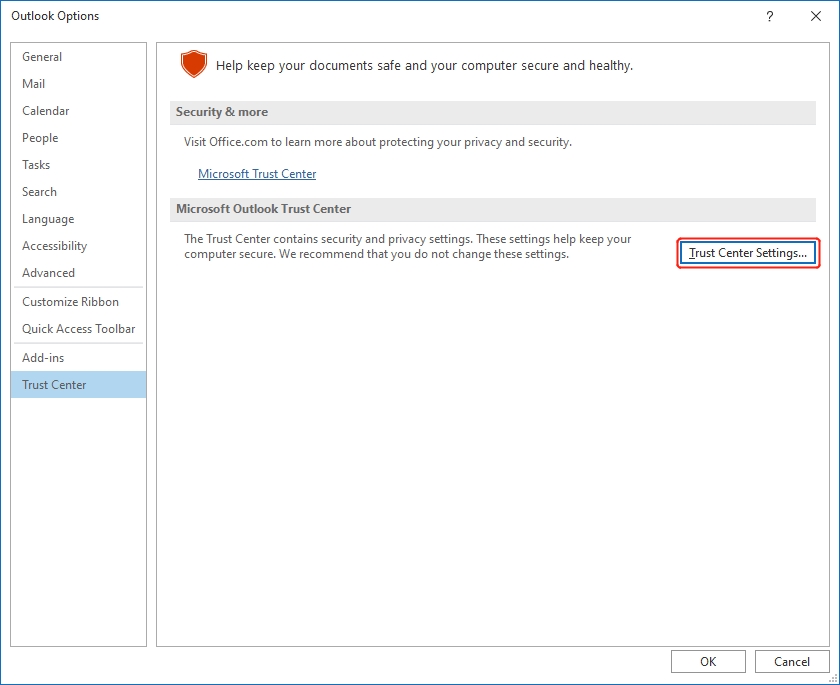
2. Dewiswch Diogelwch E-bost o'r ddewislen chwith. Ac yna dewis Gosodiadau dan E-bost wedi'i amgryptio adran hon.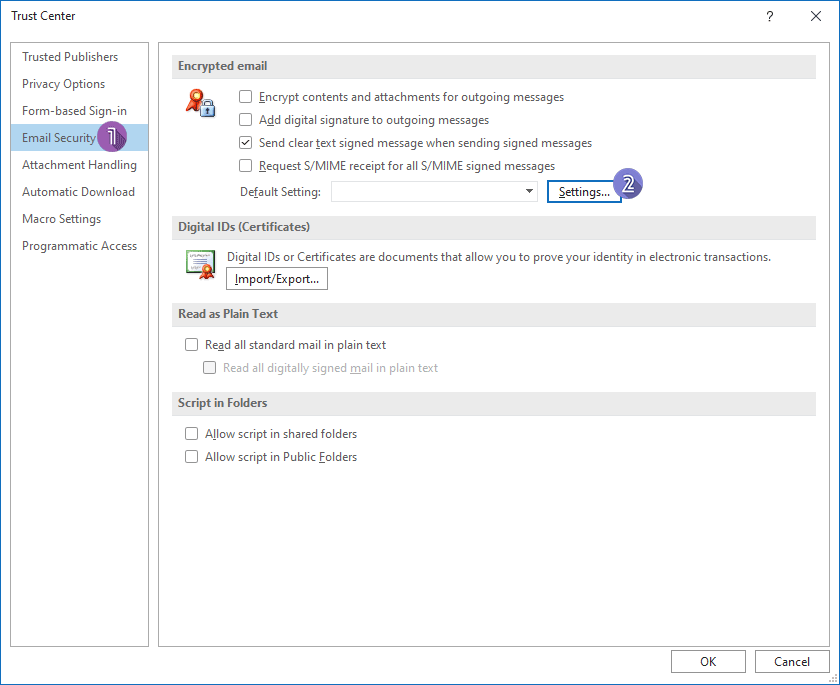
3. Yn y pop-up Newid Gosodiadau Diogelwch deialog, rhowch enw i'r gosodiad diogelwch yn y blwch mewnbwn, ac yna cliciwch Dewiswch nesaf i Tystysgrif Arwyddo i ddewis y dystysgrif S/MIME.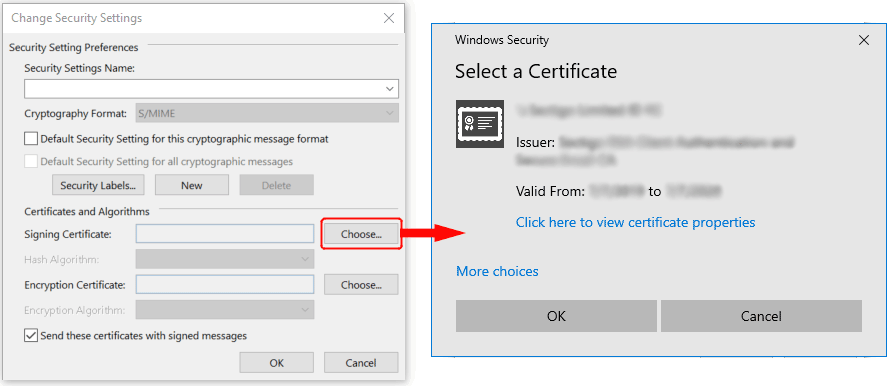
4. Cliciwch ar y OK botymau.
5. I anfon neges amgryptio, os ydych yn Office Insider gyda thanysgrifiad Microsoft 365, mewn neges e-bost, dewiswch Dewisiadau, dewiswch Amgryptio a dewis Amgryptio gyda S/MIME opsiwn o'r gwymplen fel y dangosir isod. Ar gyfer defnyddwyr Outlook 2019 ac Outlook 2016, mewn neges e-bost, dewiswch Dewisiadau, dewiswch Caniatâd. Nodyn: Dim ond y Amgryptio gyda S/MIME opsiwn os oes gennych dystysgrif S/MIME wedi'i gosod ar eich cyfrifiadur.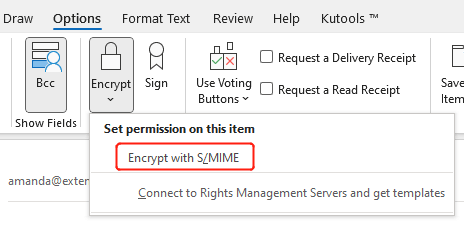
6. Cliciwch anfon i anfon y neges amgryptio.
Nodyn: I dderbyn neges wedi'i hamgryptio gyda S/MIME, rhaid i'r derbynnydd fod â chymhwysiad post, ee Outlook, sy'n cefnogi'r safon S/MIME, ac wedi gosod y rheolydd S/MIME.
Cymhwyso caniatâd diogelwch i e-byst gyda Microsoft 365
Yn yr adran hon, byddwn yn siarad am y dulliau nad oes angen gosod tystysgrifau ar gyfer anfonwyr a derbynwyr. Fodd bynnag, dylai fod gan yr anfonwr sy'n amgryptio neges danysgrifiad Microsoft 365 gyda thrwydded sy'n cynnwys y Amgryptio Neges Microsoft 365 (Gwiriwch a yw Amgryptio Negeseuon ar gael yn eich cynllun). Bydd y profiad yn amrywio ar gyfer derbynwyr neges wedi'i hamgryptio. I grynhoi, p'un a oes ganddynt danysgrifiad Microsoft 365 ai peidio, byddant yn gallu darllen y neges.
Anfon negeseuon amgryptio yn Outlook.com
Os ydych chi'n danysgrifiwr Microsoft 365 gyda thrwydded sy'n cefnogi Amgryptio Neges Microsoft 365, gallwch fewngofnodi i'ch cyfrif e-bost yn Outlook.com, sy'n cynnwys nodwedd amgryptio sy'n eich galluogi i gymhwyso caniatâd diogelwch i'ch negeseuon.
1. Cliciwch ar y Neges newydd botwm i gyfansoddi neges.
2. Cliciwch ar Amgryptio ar y rhuban. Yna bydd y wybodaeth amgryptio yn ymddangos o dan y rhuban.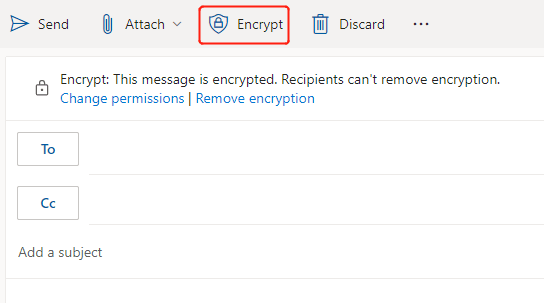
3. Dewiswch Newid caniatâd i ddod i fyny y blwch deialog fel y dangosir isod.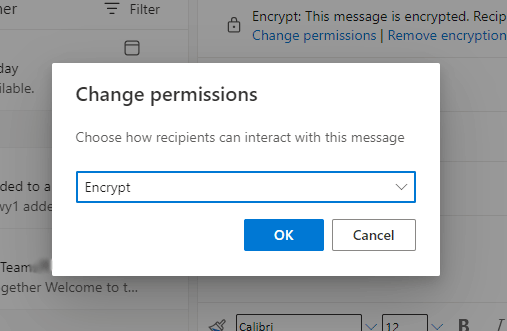
4. Cliciwch Amgryptio i ddewis opsiwn amgryptio fel y dymunwch:
- Cyfrinachol \ Pob Gweithiwr: Data cyfrinachol sy'n gofyn am amddiffyniad, sy'n caniatáu caniatâd llawn i bob gweithiwr. Gall perchnogion data olrhain a dirymu cynnwys.
- Peidiwch ag Ymlaen: Gall derbynwyr ddarllen y neges hon yn unig ond nid anfon ymlaen, argraffu, neu gopïo cynnwys y neges.
- Amgryptio: Mae'r neges hon wedi'i hamgryptio. Ni all derbynwyr ddileu amgryptio.
- Cyfrinachol Iawn \ Pob Gweithiwr: Data hynod gyfrinachol sy'n caniatáu i bob gweithiwr weld, golygu ac ymateb caniatâd i'r cynnwys hwn. Gall perchnogion data olrhain a dirymu cynnwys.
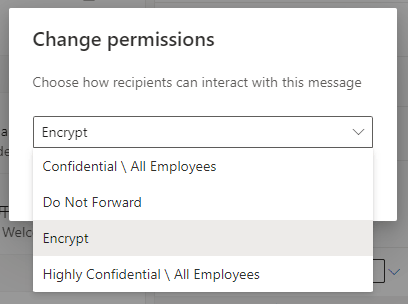
5. Cliciwch OK. Ac yna cliciwch anfon i anfon y neges amgryptio.
Anfon negeseuon amgryptio yn Outlook ar y bwrdd gwaith
Os oes gan eich cynllun Microsoft 365 drwydded sy'n cefnogi Amgryptio Neges Microsoft 365, gallwch amgryptio'ch negeseuon e-bost yn Outlook ar y bwrdd gwaith. Dilynwch y camau isod os gwelwch yn dda:
1. Cliciwch Ebost Newydd i gyfansoddi e-bost yr ydych am ei amgryptio.
2. Yn y ffenestr neges, cliciwch Dewisiadau > Amgryptio, ac yna dewiswch yr opsiwn caniatâd rydych chi am ei osod ar y neges.
- Amgryptio yn unig: Mae'r neges hon wedi'i hamgryptio. Ni all derbynwyr ddileu amgryptio.
- Peidiwch ag Ymlaen: Gall derbynwyr ddarllen y neges hon yn unig ond nid anfon ymlaen, argraffu, neu gopïo cynnwys y neges.
- Cyfrinachol \ Pob Gweithiwr: Data cyfrinachol sy'n gofyn am amddiffyniad, sy'n caniatáu caniatâd llawn i bob gweithiwr. Gall perchnogion data olrhain a dirymu cynnwys.
- Cyfrinachol Iawn \ Pob Gweithiwr: Data hynod gyfrinachol sy'n caniatáu i bob gweithiwr weld, golygu ac ymateb caniatâd i'r cynnwys hwn. Gall perchnogion data olrhain a dirymu cynnwys.
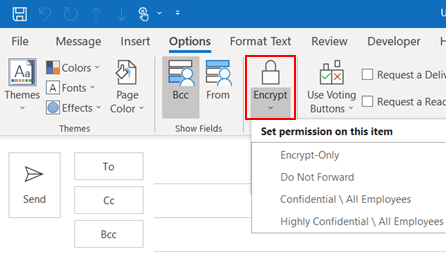
3. Cliciwch anfon i anfon y neges amgryptio.
Erthyglau perthnasol
Outlook: Amgryptio Cynnwys Ac Ymlyniadau ar gyfer Negeseuon sy'n Mynd Allan
Gadewch i ni ddweud y byddwch yn anfon neges e-bost preifat at eich teulu am eich gwybodaeth banc. Er mwyn diogelwch y neges hon, byddai'n well i chi amgryptio'r neges e-bost yn Microsoft Outlook. Yma byddwn yn dangos i chi sut i amgryptio cynnwys ac atodiadau ar gyfer negeseuon e-bost sy'n mynd allan yn Microsoft Outlook.
Sut i Farcio Neges E-bost yn Breifat Neu'n Gyfrinachol Yn Outlook?
Yn Microsoft Outlook, gallwch farcio neges e-bost sy'n mynd allan neu'r holl negeseuon e-bost sy'n mynd allan fel rhai preifat neu gyfrinachol, a all atgoffa derbynwyr o gadw'r neges honno'n breifat. Yn y tiwtorial hwn, byddaf yn dangos i chi sut i farcio neges e-bost yn breifat neu'n gyfrinachol yn Outlook.
Offer Cynhyrchiant Swyddfa Gorau
Kutools ar gyfer Rhagolwg - Dros 100 o Nodweddion Pwerus i Werthu Eich Outlook
🤖 Cynorthwy-ydd Post AI: E-byst pro ar unwaith gyda hud AI - un clic i atebion athrylith, tôn berffaith, meistrolaeth amlieithog. Trawsnewid e-bostio yn ddiymdrech! ...
📧 E-bostio Automation: Allan o'r Swyddfa (Ar gael ar gyfer POP ac IMAP) / Amserlen Anfon E-byst / Auto CC/BCC gan Reolau Wrth Anfon E-bost / Awto Ymlaen (Rheolau Uwch) / Auto Ychwanegu Cyfarchiad / Rhannwch E-byst Aml-Dderbynnydd yn Negeseuon Unigol yn Awtomatig ...
📨 Rheoli E-bost: Dwyn i gof E-byst yn Hawdd / Rhwystro E-byst Sgam gan Bynciau ac Eraill / Dileu E-byst Dyblyg / Chwilio Manwl / Cydgrynhoi Ffolderi ...
📁 Ymlyniadau Pro: Arbed Swp / Swp Datgysylltu / Cywasgu Swp / Auto Achub / Datgysylltiad Auto / Cywasgiad Auto ...
🌟 Rhyngwyneb Hud: 😊Mwy o Emojis Pretty a Cŵl / Rhowch hwb i'ch Cynhyrchiant Outlook gyda Golygfeydd Tabbed / Lleihau Outlook Yn lle Cau ...
???? Rhyfeddodau un clic: Ateb Pawb ag Ymlyniadau Dod i Mewn / E-byst Gwrth-Gwe-rwydo / 🕘Dangos Parth Amser yr Anfonwr ...
👩🏼🤝👩🏻 Cysylltiadau a Chalendr: Swp Ychwanegu Cysylltiadau O E-byst Dethol / Rhannwch Grŵp Cyswllt i Grwpiau Unigol / Dileu Atgoffa Pen-blwydd ...
Dros Nodweddion 100 Aros Eich Archwiliad! Cliciwch Yma i Ddarganfod Mwy.

